PT-P750W
Часто задаваемые вопросы и устранение неполадок |

PT-P750W
Дата: 24.11.2022 Номер: faqp00100014_000
Как узнать IP-адреса компьютера и принтера?
Чтобы проверить IP-адреса компьютера и принтера, выполните следующие действия.
Как проверить IP-адрес компьютера:
-
Windows 11:
Нажмите меню [Start] (Пуск) - [All apps] (Все приложения) - [Windows Tools] (Инструменты Windows) - [Control Panel] (Панель управления).
Windows 10:
Нажмите меню [Пуск] - [Служебные - Windows] - [Панель управления]. -
Нажмите [Сеть и Интернет] - [Центр управления сетями и общим доступом] - [Изменения параметров адаптера].
(Снимки экранов могут различаться в зависимости от версии Windows.)
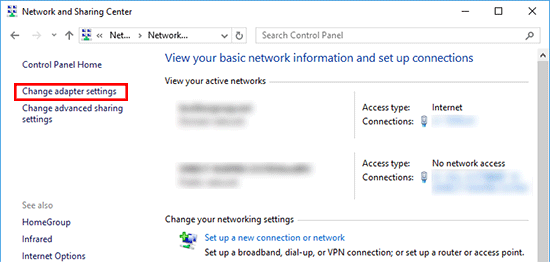
-
Нажмите на нужное подключение по локальной сети (для проводного подключения) или на беспроводное сетевое соединение (для беспроводного подключения), а затем в открывшемся диалоговом окне нажмите [Сведения].
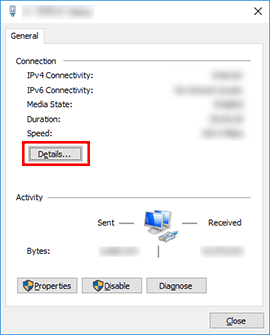
-
Проверьте IP-адрес и маску подсети.
IP-адрес может называться "IPv4".
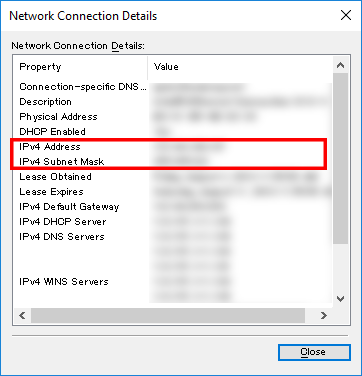
-
В меню Apple выберите [Системные настройки....].
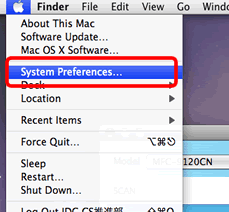
-
Нажмите [Сеть].
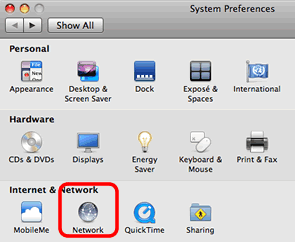
-
Нажмите [Подробнее].
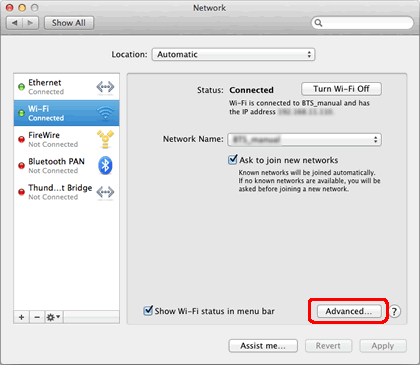
-
Нажмите [TCP/IP] и проверьте значения в полях [Адрес IPv4] и [Маска подсети].
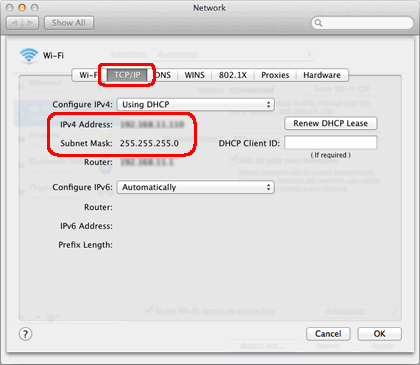
Убедитесь, что указана маска подсети "255.255.255.0".
Если указана другая маска подсети, обратитесь к администратору сети для устранения проблемы. (В таком случае данные инструкции не применимы для вашей сети.)
Как проверить IP-адрес принтера:
Проверить IP-адрес можно двумя способами:
либо проверив данные в окне Параметры подключения утилиты Инструмент настройки принтера, либо распечатав на принтере отчет о конфигурации.
- Подробнее о проверке настроек в окне Параметры подключения см. в разделе "Использование окна "Параметры подключения" (для Windows)".
- Подробнее о том, как напечатать на принтере отчет о конфигурации, см. в разделе "Можно ли распечатать настройки принтера?".
Связанные вопросы
PT-P750W, PT-P900W/P900Wc, PT-P950NW
Если вам потребуется дополнительная помощь, обратитесь в службу поддержки Brother:
Отзывы о материалах
Обратите внимание, что эта форма используется только для отправки отзывов.